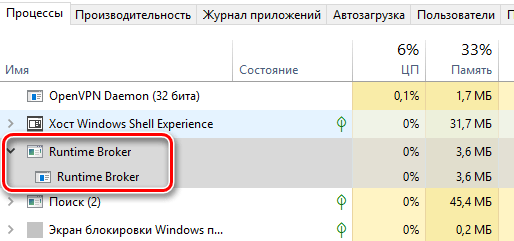Runtime Broker – один из системных процессов Windows, который часто вызывает вопросы у пользователей при просмотре диспетчера задач. Многие замечают его в списке запущенных процессов и задаются вопросом: что это за программа и почему она работает на их компьютере? В этой статье мы подробно разберем все аспекты работы этого важного компонента операционной системы.
В современном мире, где безопасность и производительность компьютера играют ключевую роль, понимание работы системных процессов становится особенно важным. Runtime Broker выполняет важные функции по управлению разрешениями для универсальных приложений Windows, и его корректная работа напрямую влияет на безопасность вашей системы.
В следующих разделах мы детально рассмотрим технические аспекты работы Runtime Broker, его взаимодействие с другими компонентами Windows и ответим на наиболее частые вопросы пользователей. Вы узнаете, почему этот процесс необходим для стабильной работы системы и как определить, работает ли он корректно на вашем компьютере.
Понимание работы Runtime Broker поможет вам лучше разобраться в механизмах безопасности Windows и избежать ненужных тревог при его обнаружении в списке процессов. Давайте начнем наше исследование этого важного системного компонента.
Что же такое процесс «Runtime Broker»
Runtime Broker является официальным процесс Microsoft core, который дебютировал в Windows 8 и сохранился в Windows 10. Он используется для определения, объявляют ли универсальные приложения Windows Store, которые в Windows 8 назывались Metro-приложениями, все свои разрешения, такие как доступ к вашему местоположению или микрофону.
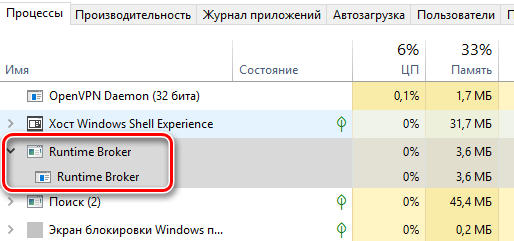
Хотя процесс всё время работает в фоновом режиме, вероятно, Вы заметите рост его активность, когда запустите универсальное приложение.
Почему Runtime Broker использует память
Когда Runtime Broker не активен, он поддерживает очень низкий профиль памяти, как правило, занимает около 20-40 МБ. Когда вы запускаете универсальное приложение, то увидите, что использование памяти выросло до 500-700 МБ.

Запуск дополнительных универсальных приложений не должен заставлять Runtime Broker использовать дополнительную память. Когда же Вы закроете все открытые универсальные приложения, использование памяти процессом Runtime Broker должно вернуться к диапазону 20-40 МБ.
Почему Runtime Broker использует процессор
Когда Runtime Broker просто работает в фоновом режиме, то потребляет 0% ресурсов процессора. Когда вы запускаете универсальное приложение, это использование может ненадолго увеличиться до 25-30% (зависит от мощности процессора), а затем снизится. Это нормальное поведение!
Если вы заметили, что Runtime Broker постоянно потребляет 30% или более ресурсов вашего процессора или слишком загружает оперативную память, даже если у Вас не запущено ни одного универсального приложения, этому есть несколько потенциальных объяснений.
Если вы недавно обновили систему до Windows 10, возможно, Вы заметили, что Windows любит показывать вам случайные подсказки с помощью уведомлений. По какой-то причине эта деятельность ведёт себя как универсальное приложение и включает процесс Runtime Broker.
Вы можете исправить это, отключив подсказки. Откройте Настройки → Система → Уведомления и действия, а затем отключите опцию Получать советы, рекомендации и подсказки по использованию Windows.

Кроме того, возможно, что у Вас установлено «проблемное» приложение, которое заставляет Runtime Broker использовать больше ресурсов, чем должно. Если это так, вам придется найти приложение, которое вызывает проблему. Убедитесь, что приложение обновлено до последней версии. Если это не работает, попробуйте удалить и переустановить приложение. Если и это не приносит результата, сообщите разработчику о проблеме.
Можно ли отключить процесс Runtime Broker
Нет, отключить процесс Runtime Broker нельзя, так как он является жизненно важным для защиты вашей безопасности и конфиденциальности при запуске универсальных приложений. Это также очень легкий процесс, и нет причин отключать его.
Если вы думаете, что это неправильно, Вы всегда можете «убить процесс», щелкнув по нему правой кнопкой мыши в диспетчере задач и выбрав Снять задачу.
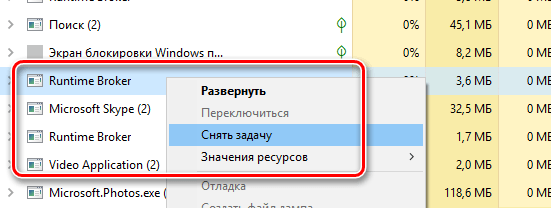
Через несколько мгновений Runtime Broker запустится снова автоматически. Просто имейте в виду, что в течение нескольких минут, пока он не перезапустится, универсальные приложения не смогут получать доступ к настройкам доверия и не смогут работать вообще.
Может процесс Runtime Broker быть вирусом
Сам процесс является официальным компонентом Windows. Хотя возможно, что вирус заменил реальный Runtime Broker на свой исполняемым файлом, но это очень маловероятно.
Мы не встречали сообщений о вирусах, которые бы подменяли этот процесс. Если вы хотите быть уверенными, вы можете проверить базовое расположение файла Runtime Broker. В диспетчере задач щелкните правой кнопкой мыши компонент Runtime Broker и выберите опцию Открыть расположение файла.
Если файл хранится в папке Windows\System32, то вы можете быть уверены, что не имеете дело с вирусом.
Тем не менее, если вы хотите быть ещё спокойнее, вы всегда можете проверить файл на вирусы с помощью антивирусного сканера.